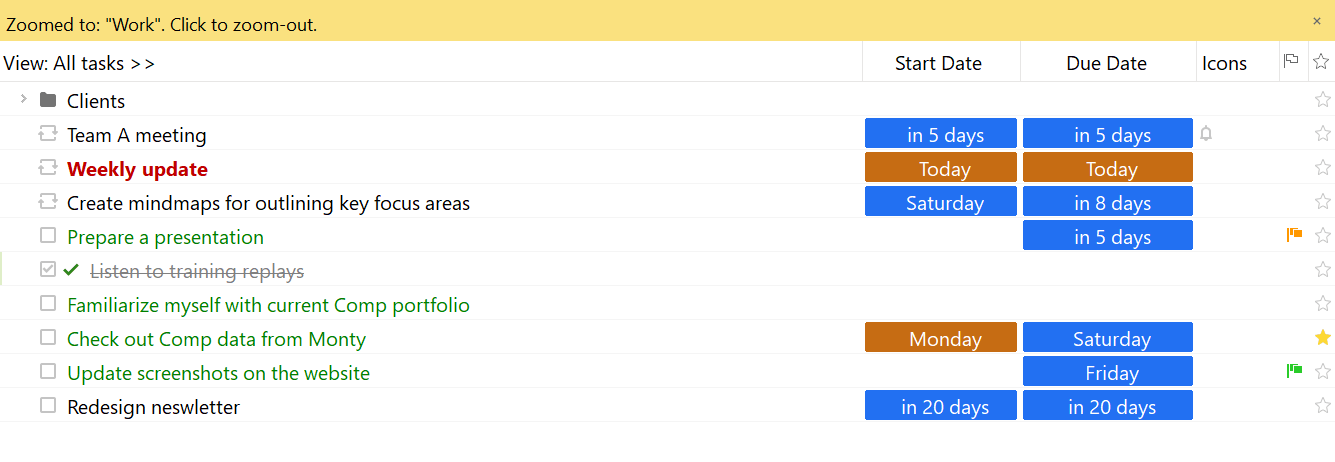Как настроить автоформатирование
Автоматическое форматирование использует правила для индивидуального форматирования задач на основе их свойств. Например, вы можете установить правило добавлять иконку "письмо" задачам, содержащим в названии слово "email". Или ставить красный жирный шрифт для повторяющихся задач, если они не выполнены. Смотрите как это настраивается.
Откройте меню Сервис → Настройки → Автоформатирование
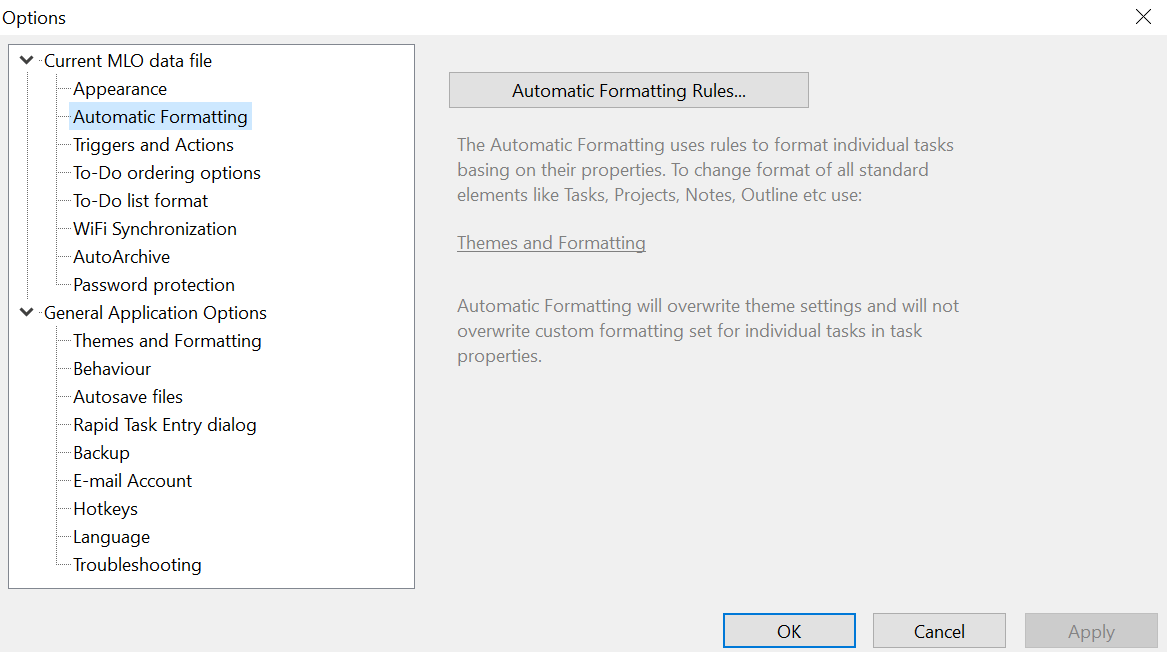
Нажмите "Правила автоформатирования" → Добавить → поместите свое правило под строкой "Добавить пользовательское правило".
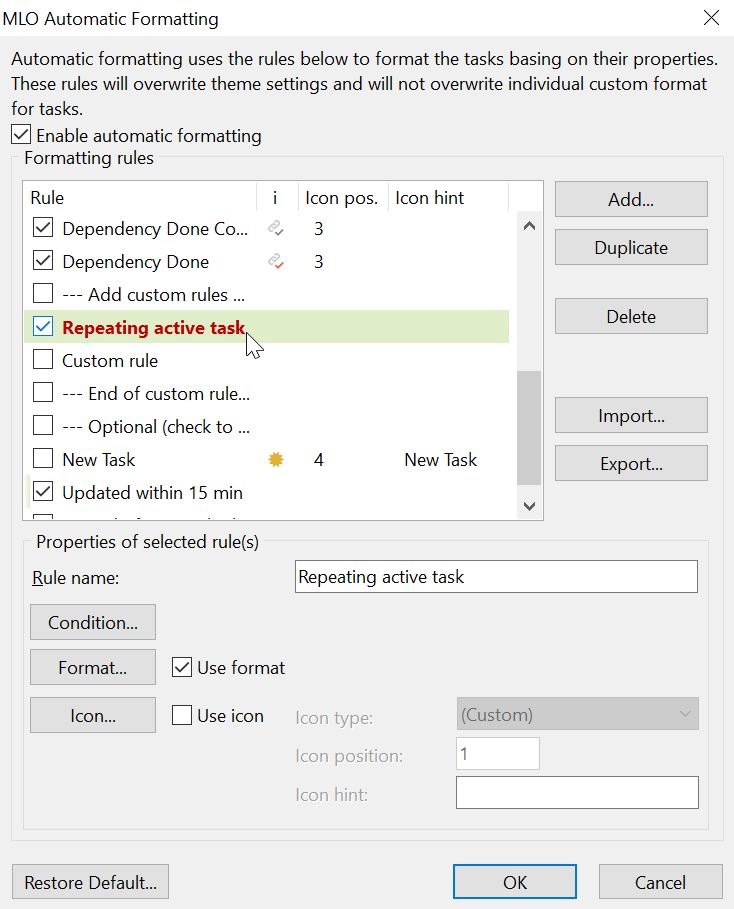
Примечание. При создании правил автоформатирования нужно помнить, что больший приоритет у правила, которое находится вверху списка. Поэтому, если ваше правило не срабатывает - перетяните его выше по списку правил автоформатирования.
Нажмите "Условие" и добавьте следующие правила:
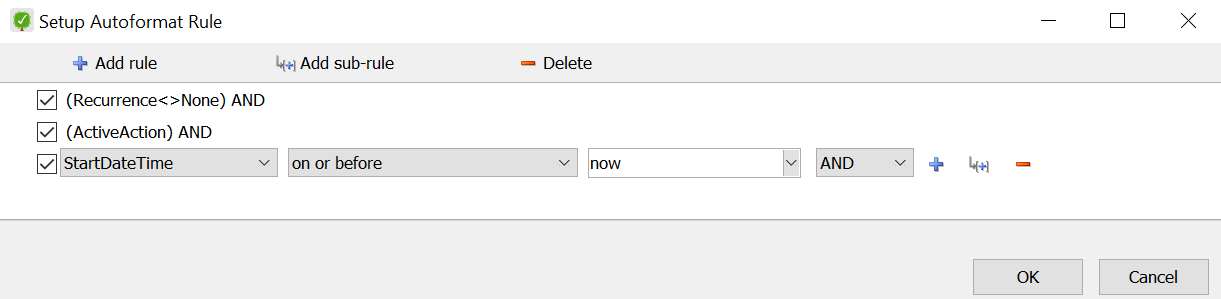
Нажмите "Формат" и выберите цвет шрифта.
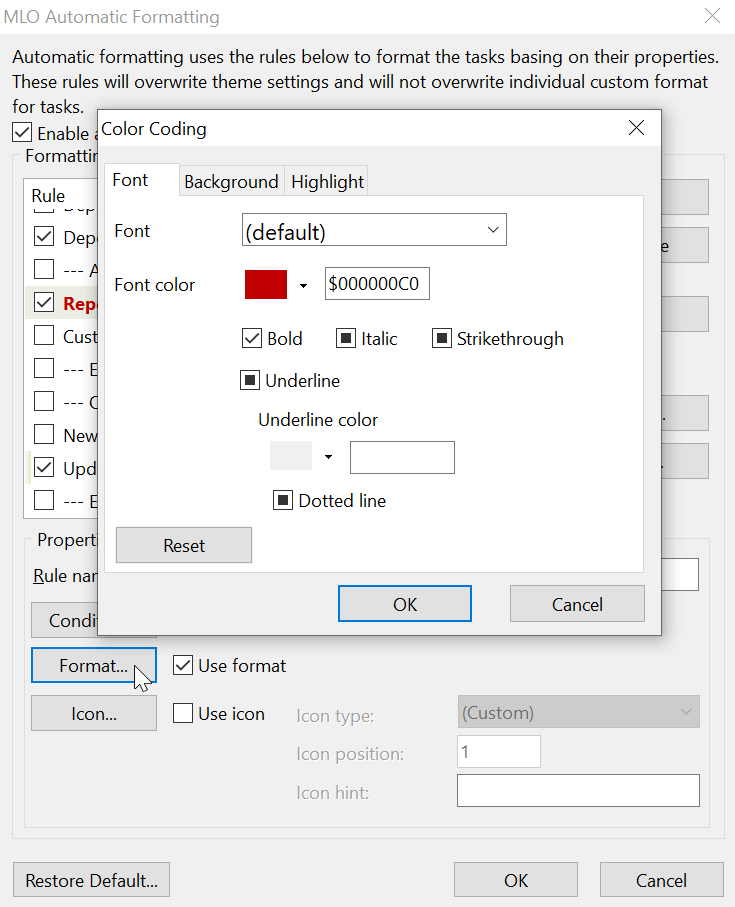
Совет. Включите параметр "Значок", если вы хотите автоматически назначать значок задачам, отвечающим определенным условиям. Вы можете добавить свои собственные значки в список, нажав "Управление значками...".
Готово! Теперь повторяющаяся активная задача "Weekly update" стала красной и ее легко заметить в списке дел: